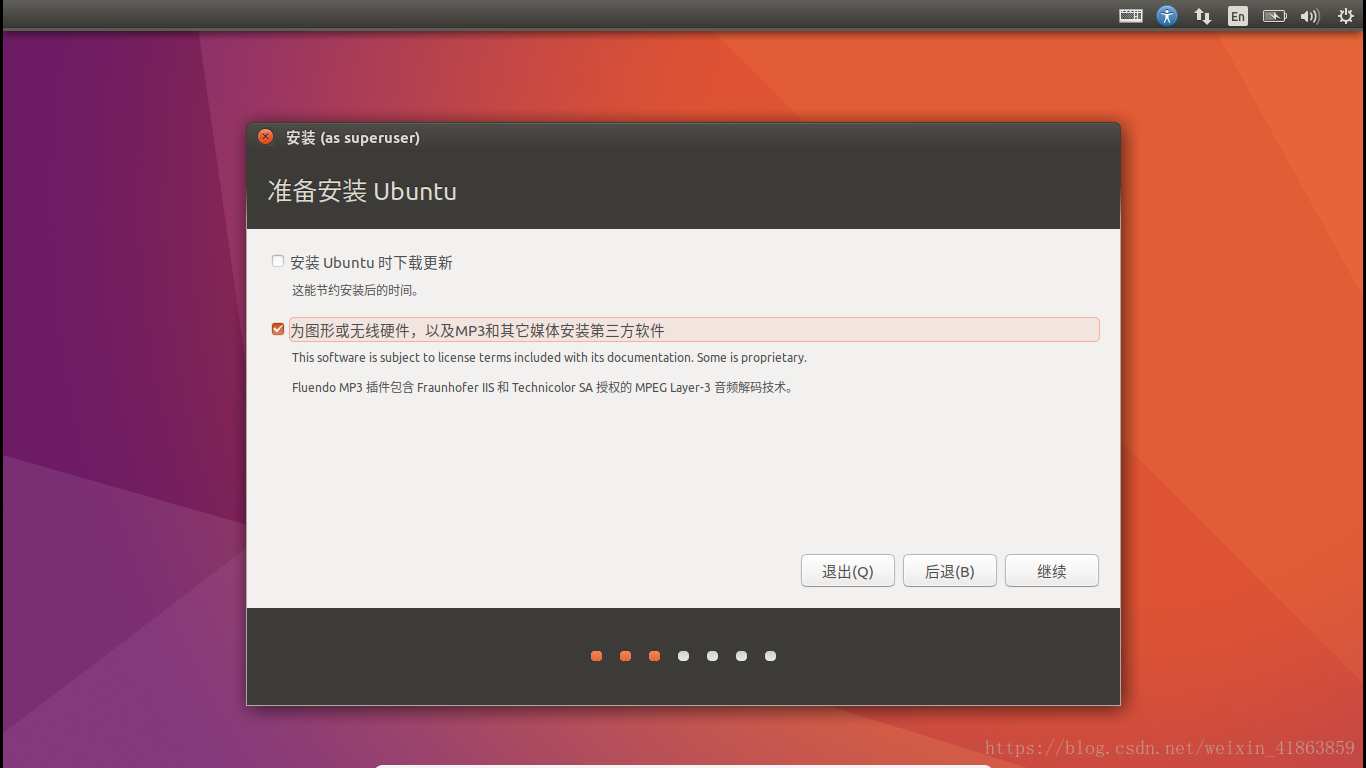1、首先制作U盘写入ubuntu16.04,然后按住F12(根据电脑各异),选择安装ubuntu,建议选英文不然后续目录跳转不太方便。当出现下图,都不打勾,并且下一个弹出的框直接关闭,并选择"安装Ubuntu,与其他系统共存"。
接下来按照安装向导一步一步来。
2、重启后,先修改源:
sudo gedit /etc/apt/sources.list;sudo update-grub
3、然后设置启动界面加入windows10:
sudo grub-mkconfig -o /boot/grub/grub.cfg;sudo update-grub
4、接下来安装中文输入法:简便方法参考https://blog.csdn.net/u011795345/article/details/53041707
sudo apt-get install fcitx-table-wbpy;然后在系统设置,语言支持里面将键盘输入方式改为fcitx,并调整菜单和窗口的语言顺序
重启电脑,右上角的小键盘图标中打开设置,选择拼音或者五笔拼音,并修改切换快捷键。如果不行的话点设置进去的左下角加号,选择中文拼音
5、修改系统启动顺序:sudo gedit /etc/default/grub;找到GRUB_DEFAULT="0",改为windows10对应位置;sudo update-grub
6、安装firefox的flash插件:
先进入网站https://get.adobe.com/flashplayer/?loc=cn下载合适的版本,例:".tar.gz适用于linux"
cd Download tar zxvf flash_player_npapi_linux.x86_64 将.so文件复制到firefox的插件目录下 sudo mv /yourlibflashplayer.soPath/libflashplayer.so /usr/lib/firefox/browser/plugins 将usr下的所有文件拷贝到/usr目录下 sudo cp -r usr/* /usr 重启firefox即可